云标信发操作说明书V10.docx
《云标信发操作说明书V10.docx》由会员分享,可在线阅读,更多相关《云标信发操作说明书V10.docx(13页珍藏版)》请在冰豆网上搜索。
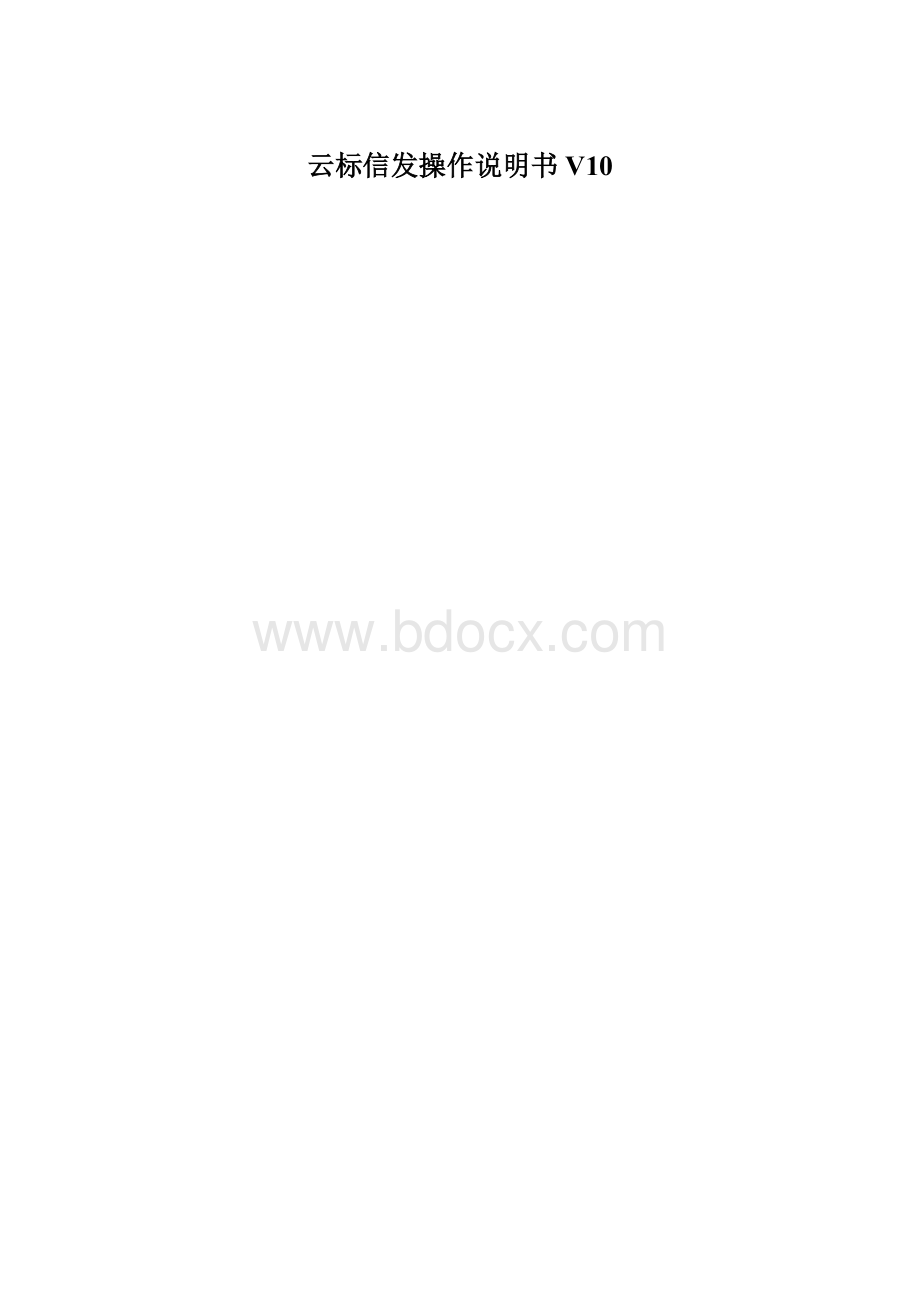
云标信发操作说明书V10
1.用户使用说明3
1.1.操作说明3
1.2.终端硬件10
1.2.1.硬件物料:
10
1.2.2.开机10
1.2.3.联网设置11
1.2.3.1联接有线网络11
1.2.3.2WIFI联接11
1.2.3.33G联接11
1.2.4摇控器说明12
1.2.5设备号获取12
1.3.模块说明13
1.3.1.设备管理13
1.3.2.帐户设置17
1.3.3服务管理18
1.用户使用说明
1.1.操作说明
使用云标物联多媒体信息发布系统,先登录帐号:
图表1登录页面
进入系统后,系统会自动出现用户名下的所有设备名称,如下图:
图表2设备显示页面
第一步:
点击
按钮下的,
按钮,进入
设备终端编辑”的页面,对所属设备名称进行更改
图表3设备终端编辑页面
首次使用多媒体信息管理平台的用户需要上传素材资源,并设定屏显方案
第二步,点击素材资源按钮,即显示素材资源页面。
图表4素材资源页面
图表5素材资源上传页面
1选择要上传的资源的目录。
2选择要上传的素材类型,分为图片、音乐、视频和PDF四种类型
3选择要上传的文件,点击“开始上传”。
上传成功后,会自动显示用户上传成功的所有素材资源。
图表6素材资源页面
第三步:
点击左边功能栏中的屏显方案按钮,进入屏显方案页面
图表7屏显方案页面
点击,
进入新增布局页面。
图表8布局方案
1定义屏显名称。
2用户根据自己的需要,选择分屏的方案,选择后,点击
钮,即出现此布局各窗口的名称和尺寸,拉动分栏线即可调整窗口的大小。
图表9布局窗口页面
3根据操作说明,设置屏幕显示的头部和尾部,也可选择禁用
4点击要设置内容的窗口,出现内容设置的页面
5根据需要设置内容。
图表10屏显内容编辑页面
资源类型分为:
图片视频、文本字幕、微信交互、网页链接、PDF文件、微信打印和本地资源。
点击素材资源显示格,跳转到素材资源的页面。
勾选左上角的选择框,选中素材,点击确定,即设置好窗口的显示内容
确定”按钮。
图表11屏显方案确定页面
⑦页面自动返回到“屏显方案页面”,并显示已确定的屏显方案内容,点击发布”按钮
图表12屏显方案页面
⑧勾选要发布的屏显方案的设备,点击按
钮,并设定运行
时间
图表13发布页面
⑨点击“确定”按钮即发布成功
1.2.终端硬件
1.2.1.硬件物料:
序号
物料名称
数量
1
广告机
1
2
摇控器
1
3
SD卡
1
4
电源线
1
1.2.2.开机
首先,将电源线插入机器下方的电源插孔,如下图所示
图表14电源线
然后,将机器下方的电源开关从“O”切换到“—”,则机器自动开机。
图表15开机按钮
1.2.3.联网设置
1.2.3.1.联接有线网络
1.2.3.2.WIFI连接
图表17WIFI联接
1.2.3.3.3G/4G联接
1.2.4摇控器说明
1.2.5设备号获取
按下摇控器上的menu键,即可获得设备编号
1.3.模块说明
1.3.1.设备管理
包括设备状态、设备名称、设备类型、服务状态、资源进度、布局管理和操作等信息。
1.3.1.1.设备终端管理
图表18设备管理页面
表示设备在线。
表示设备离线状态
表示未激活设备。
按钮说明:
设备终端详细信息
设备信息编辑
设备显示布局设置
设备运行时间设置
设备声音设置
设备运行截屏
设备删除
在设备信息编辑中,可对设备名称和设备类型进行重新编辑点击按钮,可编辑或删除目录树。
1.3.1.2.屏选方案设置
屏显方案页面显示用户添加过的所有布局方案。
可根据需要对不同设备进行不同布局的发布。
图表19屏选方案
用户可根据需要对布局方案进行编辑或删除的操作。
图表20屏显方案页面
可以新增布局和微调布局
图表21布局新增方案页面
点击
按钮,可调整布局中各栏的宽度
图表22布局微调页面
1.3.1.3.素材资源管理
图表23素材管理页面
可添加、修改和删除素材
1.3.2.帐户设置
1.3.2.1.修改密码
图表24修改密码页面
1.3.2.2.个人信息管理
可增加或修改用户的基本信息
图表25个人信息页面
1.3.3服务管理
云标物联科技有限公司